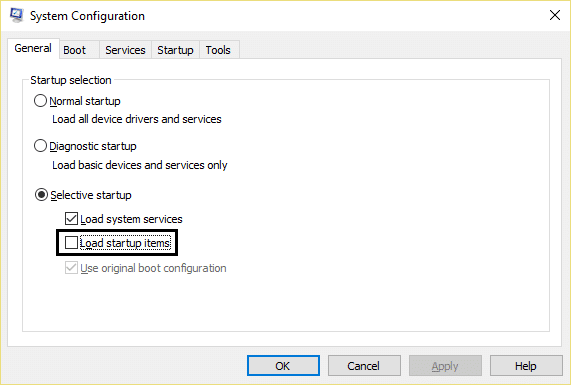[ROZWIĄZANE] Eksplorator plików Windows 10 ulega awarii
Opublikowany: 2019-01-29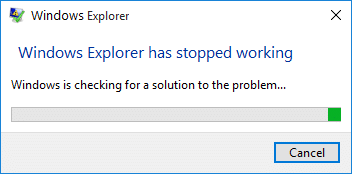
[ROZWIĄZANE] Eksplorator plików systemu Windows 10 ulega awarii: Jeśli napotykasz problem polegający na tym, że Eksplorator plików ulega awarii w systemie Windows 10 lub Eksploratorze Windows (we wcześniejszej wersji systemu Windows), nie martw się, ponieważ po prostu zmiana ustawień Eksploratora plików wydaje się rozwiązać ten problem. Istnieje więcej niż jedna poprawka dla tego problemu i musisz wypróbować wszystkie z nich, zanim będziesz mógł rozwiązać ten problem, ponieważ to, co może działać dla jednego użytkownika, może niekoniecznie działać dla innego.
Za każdym razem, gdy otwierasz Eksplorator plików w systemie Windows 10, zauważysz, że ciągle się zawiesza i nie będziesz mieć dostępu do Eksploratora plików systemu Windows 10. Ten problem wydaje się być powszechnym problemem dla tych, którzy niedawno zaktualizowali system do Windows 10. W niektórych przypadkach Eksplorator plików ulega awarii tylko podczas korzystania z funkcji wyszukiwania, podczas gdy w innych wystarczy kliknąć prawym przyciskiem myszy dowolny plik lub folder.
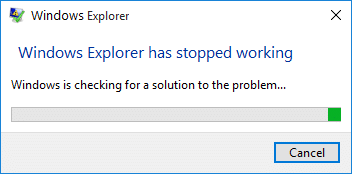
Nie ma konkretnych przyczyn, które wydają się prowadzić do tego problemu, ale są różne możliwe przyczyny, takie jak niedawna aktualizacja oprogramowania lub sprzętu może powodować konflikt z Eksploratorem plików, ustawienia systemu Windows 10 mogą zostać uszkodzone, pliki systemowe mogą być uszkodzone, nieprawidłowe działanie powłoki Rozszerzenia itp. Więc bez marnowania czasu zobaczmy, jak naprawić awarie Eksploratora plików systemu Windows 10 za pomocą poniższego samouczka.
Zawartość
- [ROZWIĄZANE] Eksplorator plików Windows 10 ulega awarii
- Metoda 1: Uruchom SFC i DISM
- Metoda 2: Wyczyść historię Eksploratora plików
- Metoda 3: Znajdź przyczynę problemu za pomocą Podglądu zdarzeń
- Metoda 4: Napraw awarię Eksploratora plików Przyczyna główna problemu
- Metoda 5: Uruchom folder Windows w osobnym procesie
- Metoda 6: Uruchom netsh i reset Winsock
- Metoda 7: Zmień rozmiar tekstu, aplikacji i innych elementów
- Metoda 8: Wyłącz wszystkie rozszerzenia powłoki
- Metoda 9: Wyłącz Szybki dostęp
- Metoda 10: Daj sobie pełne uprawnienia dostępu do zawartości folderu
- Metoda 11: Wykonaj czysty rozruch
- Metoda 12: Upewnij się, że system Windows jest aktualny
- Metoda 13: Tymczasowo wyłącz program antywirusowy i zaporę sieciową
- Metoda 14: Zainstaluj ponownie sterownik karty graficznej
[ROZWIĄZANE] Eksplorator plików Windows 10 ulega awarii
Upewnij się, że utworzyłeś punkt przywracania na wypadek, gdyby coś poszło nie tak.
Metoda 1: Uruchom SFC i DISM
1. Naciśnij klawisz Windows + X, a następnie kliknij Wiersz polecenia (administrator).
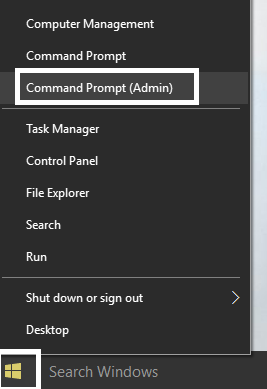
2. Teraz wpisz następujące polecenie w cmd i naciśnij Enter:
Sfc /skanuj sfc /scannow /offbootdir=c:\ /offwindir=c:\windows (Jeśli powyższe nie powiedzie się, spróbuj tego)
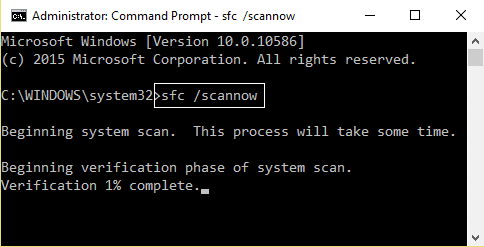
3. Poczekaj na zakończenie powyższego procesu i po zakończeniu uruchom ponownie komputer.
4. Ponownie otwórz cmd i wpisz następujące polecenie i naciśnij Enter po każdym z nich:
Dism /Online /Cleanup-Image /CheckHealth Dism /Online /Cleanup-Image /ScanHealth Dism /Online /Cleanup-Image /RestoreHealth
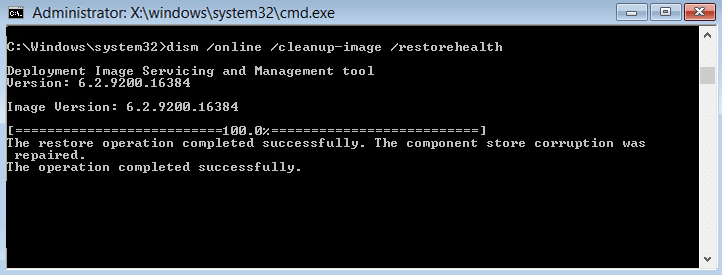
5. Uruchom polecenie DISM i poczekaj, aż się zakończy.
6. Jeśli powyższe polecenie nie działa, wypróbuj poniższe:
Dism /Image:C:\offline /Cleanup-Image /RestoreHealth /Source:c:\test\mount\windows Dism /Online /Cleanup-Image /RestoreHealth /Source:c:\test\mount\windows /LimitAccess
Uwaga: Zastąp C:\RepairSource\Windows lokalizacją źródła naprawy (dysk instalacyjny lub dysk odzyskiwania systemu Windows).
7. Uruchom ponownie komputer, aby zapisać zmiany i sprawdzić, czy jesteś w stanie naprawić problem awarii Eksploratora plików systemu Windows 10.
Metoda 2: Wyczyść historię Eksploratora plików
1. Naciśnij klawisz Windows + R, a następnie wpisz control i naciśnij Enter, aby otworzyć Panel sterowania.
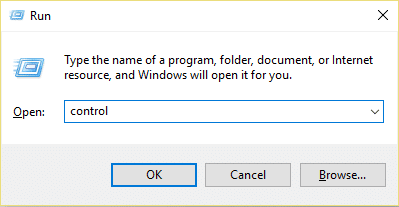
2. Wyszukaj Eksplorator plików , a następnie kliknij Opcje Eksploratora plików.
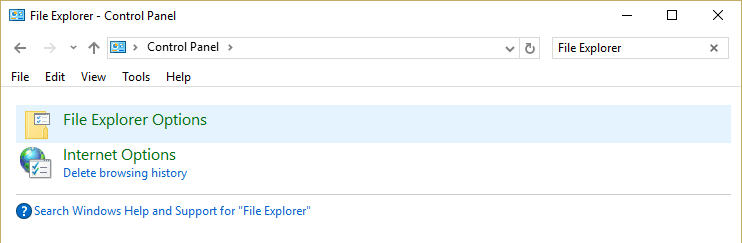
3. Teraz w zakładce Ogólne kliknij Wyczyść obok Wyczyść historię Eksploratora plików.
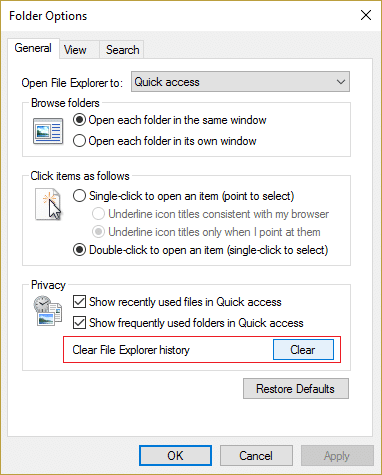
4. Uruchom ponownie komputer, aby zapisać zmiany.
Ta metoda powinna być w stanie naprawić problem awarii Eksploratora plików systemu Windows 10 , jeśli nie, przejdź do następnego.
Metoda 3: Znajdź przyczynę problemu za pomocą Podglądu zdarzeń
1. Naciśnij klawisz Windows + R, a następnie wpisz eventvwr i naciśnij Enter, aby otworzyć Podgląd zdarzeń lub wpisz Zdarzenie w wyszukiwaniu systemu Windows, a następnie kliknij Podgląd zdarzeń.
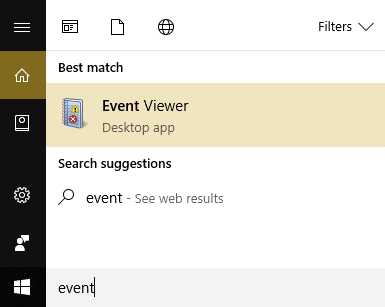
2. Teraz w menu po lewej stronie kliknij dwukrotnie Dzienniki systemu Windows , a następnie wybierz System.
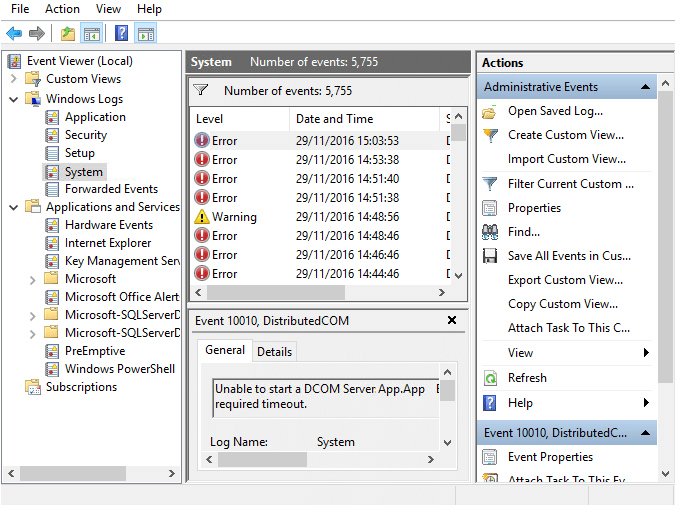
3. W prawym okienku poszukaj błędu z czerwonym wykrzyknikiem, a gdy go znajdziesz, kliknij go.
4. Spowoduje to wyświetlenie szczegółów programu lub procesu powodującego awarię Eksploratora.
5. Jeśli powyższa aplikacja jest stroną trzecią, odinstaluj ją z Panelu sterowania.
Metoda 4: Napraw awarię Eksploratora plików Przyczyna główna problemu
.Wpisz Reliability w Windows Search, a następnie kliknij Monitor historii niezawodności.
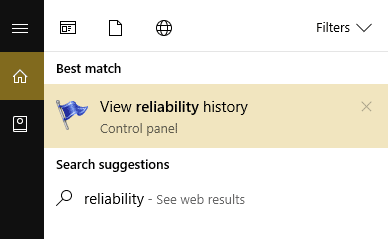
2. Wygenerowanie raportu, w którym znajdziesz główną przyczynę problemu z awarią Eksploratora, zajmie trochę czasu.
3. W większości przypadków wydaje się, że jest to IDTNC64.cpl , czyli oprogramowanie dostarczane przez IDT (oprogramowanie audio), które nie jest kompatybilne z Windows 10.
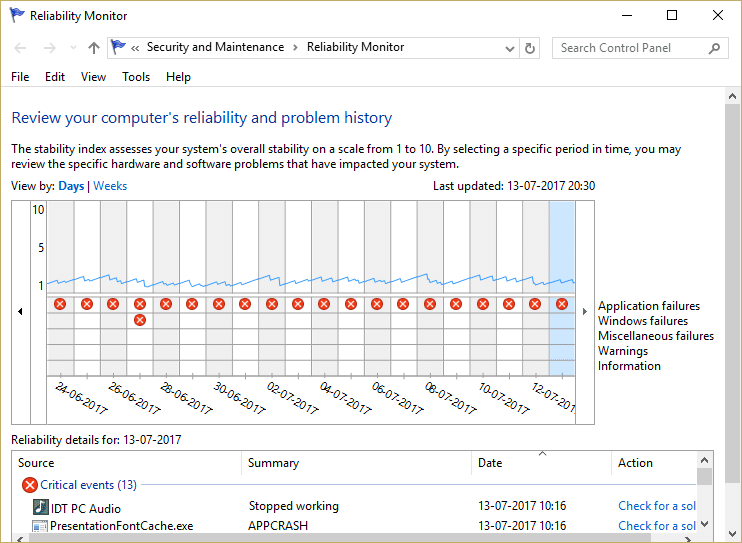
4. Naciśnij klawisz Windows + Q , aby wywołać wyszukiwanie i wpisz cmd.
5. Kliknij prawym przyciskiem myszy polecenie cmd i wybierz Uruchom jako administrator.
6. Wpisz następujące polecenie w cmd i naciśnij Enter:
ren IDTNC64.CPL IDTNC64.CPL.old
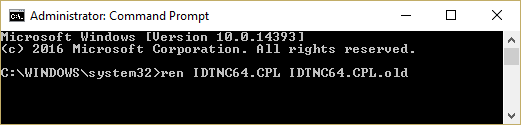
7. Zamknij Wiersz Poleceń i uruchom ponownie komputer.
8.Jeśli nie możesz zmienić nazwy powyższego pliku, musisz odinstalować IDT Audio Manager z Panelu sterowania.
9. Jeśli Panel sterowania zamknie się automatycznie, musisz wyłączyć usługę raportowania błędów systemu Windows.
10. Naciśnij klawisz Windows + R, a następnie wpisz services.msc i naciśnij Enter.
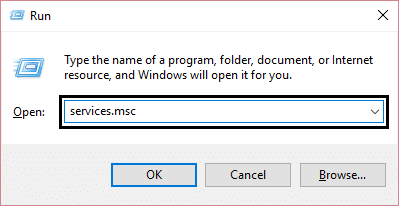
11. Znajdź usługę raportowania błędów systemu Windows, a następnie kliknij ją prawym przyciskiem myszy i wybierz Właściwości.

12.Upewnij się, że typ uruchamiania jest ustawiony na Wyłącz , a usługa nie jest uruchomiona, w przeciwnym razie kliknij Zatrzymaj.
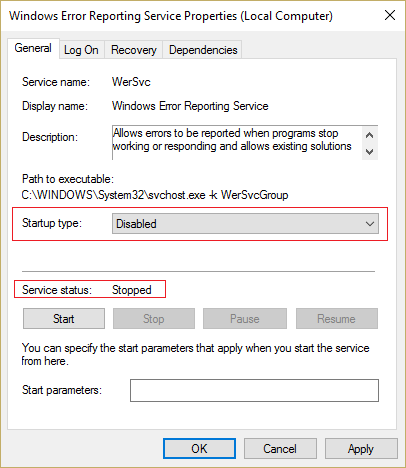
13. Teraz wpisz control w Windows Search, a następnie kliknij Panel sterowania w wynikach wyszukiwania.
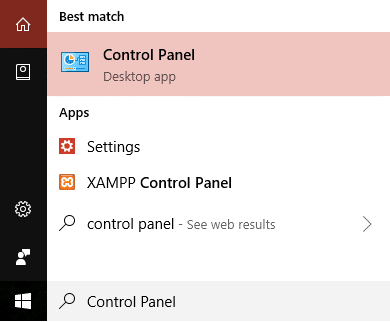
14. Odinstaluj IDT Audio z Panelu sterowania, aby w końcu naprawić problem z awarią Eksploratora plików systemu Windows 10.
15.Uruchom ponownie komputer, aby zapisać zmiany.
Uwaga: ponownie ustaw typ uruchamiania usługi raportowania błędów systemu Windows z powrotem na Ręczny.
Metoda 5: Uruchom folder Windows w osobnym procesie
1. Otwórz Eksplorator plików, a następnie kliknij Widok , a następnie kliknij Opcje.
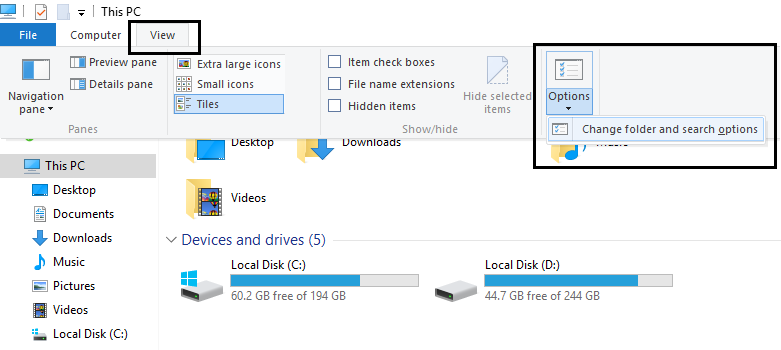
Uwaga : Jeśli nie możesz uzyskać dostępu do Eksploratora plików, otwórz Panel sterowania i wyszukaj Opcje Eksploratora plików.
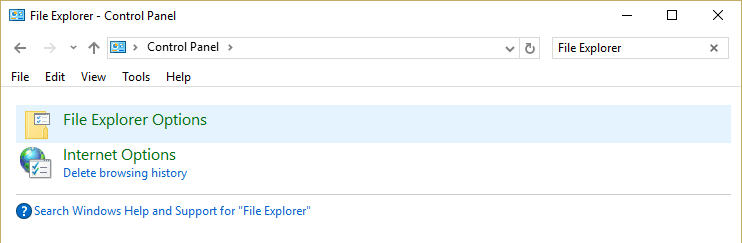
2. Przejdź do zakładki Widok, a następnie zaznacz opcję „ Uruchom okna folderów w osobnym procesie”. “
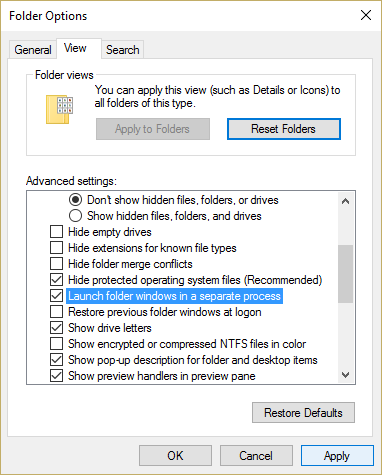
3. Kliknij Zastosuj, a następnie OK.
4. Uruchom ponownie komputer, aby zapisać zmiany.
Metoda 6: Uruchom netsh i reset Winsock
1. Naciśnij klawisz Windows + X, a następnie wybierz Wiersz polecenia (administrator).
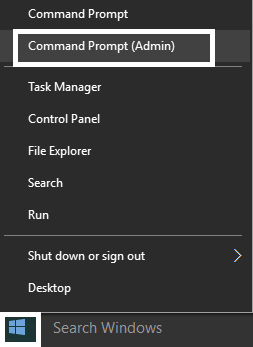
2. Wpisz następujące polecenie w cmd jeden po drugim i naciśnij Enter po każdym:
ipconfig /flushdns Katalog resetowania netsh winsock netsh int ipv4 reset reset.log netsh int ipv6 reset reset.log pauza wyłącz / r
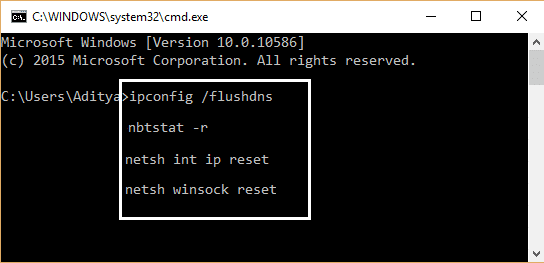

3. Uruchom ponownie komputer i sprawdź, czy jesteś w stanie naprawić problem z awariami Eksploratora plików systemu Windows 10.
Metoda 7: Zmień rozmiar tekstu, aplikacji i innych elementów
1. Naciśnij Klawisz Windows + I, aby otworzyć Ustawienia , a następnie kliknij System.
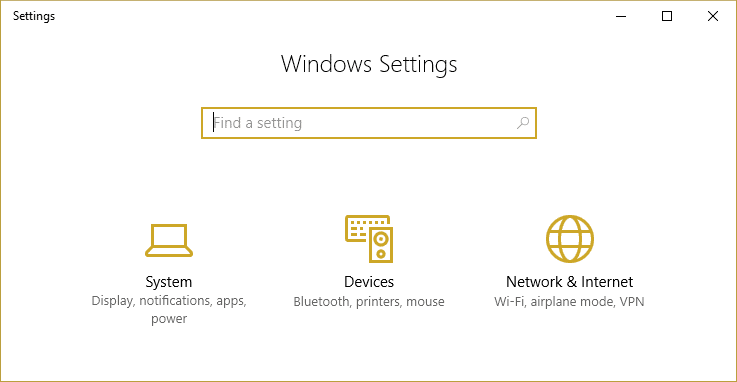
2. Z menu po lewej stronie przejdź do zakładki Wyświetlacz.
3. Teraz pamiętaj, aby zmienić rozmiar tekstu, aplikacji i innych elementów na 150% lub 100%.
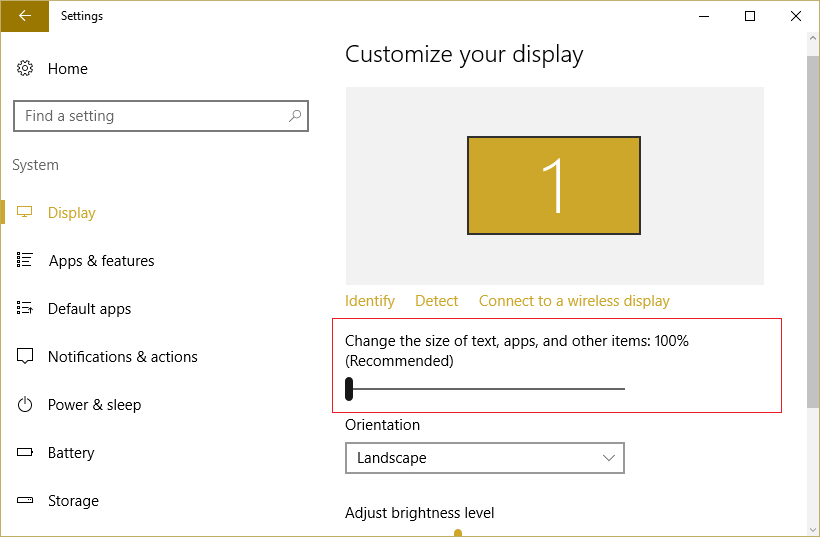
Uwaga: po prostu upewnij się, że powyższe ustawienie nie jest ustawione na 175%, co wydaje się powodować ten problem.
4. Uruchom ponownie komputer, aby zapisać zmiany.
Metoda 8: Wyłącz wszystkie rozszerzenia powłoki
Podczas instalowania programu lub aplikacji w systemie Windows dodaje element w menu kontekstowym prawym przyciskiem myszy. Elementy są nazywane rozszerzeniami powłoki, teraz jeśli dodasz coś, co może powodować konflikt z systemem Windows, może to z pewnością spowodować awarię Eksploratora plików. Ponieważ rozszerzenie powłoki jest częścią Eksploratora plików systemu Windows, dlatego każdy uszkodzony program może łatwo spowodować awarię Eksploratora plików systemu Windows 10.
1. Teraz, aby sprawdzić, który z tych programów powoduje awarię, musisz pobrać oprogramowanie innej firmy o nazwie ShexExView.
2. Kliknij dwukrotnie aplikację shexview.exe w pliku zip, aby ją uruchomić. Poczekaj kilka sekund, ponieważ przy pierwszym uruchomieniu zebranie informacji o rozszerzeniach powłoki zajmuje trochę czasu.
3. Teraz kliknij Opcje, a następnie kliknij Ukryj wszystkie rozszerzenia Microsoft.
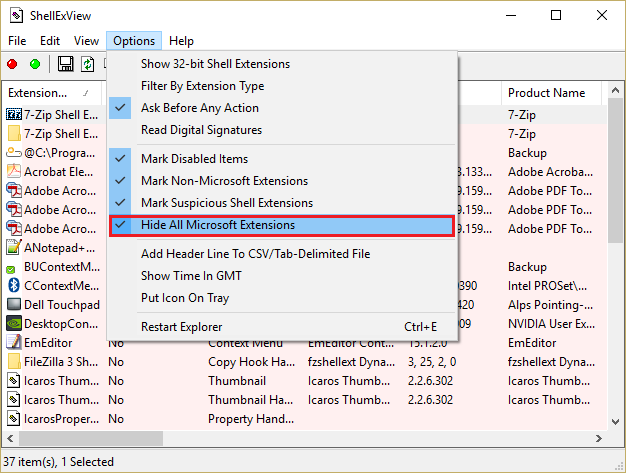
4.Teraz naciśnij Ctrl + A, aby zaznaczyć je wszystkie i naciśnij czerwony przycisk w lewym górnym rogu.
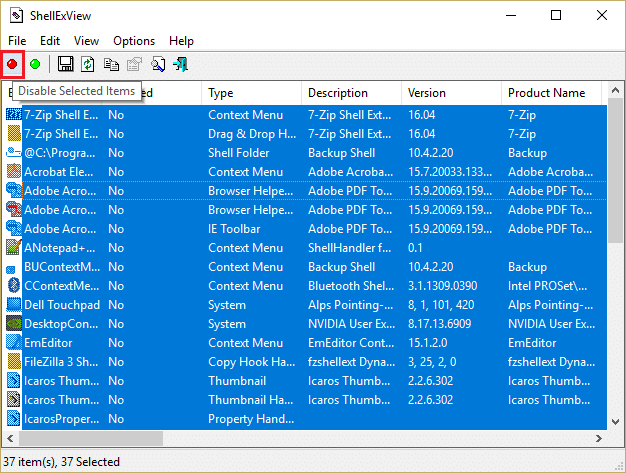
5. Jeśli pojawi się prośba o potwierdzenie, wybierz Tak.
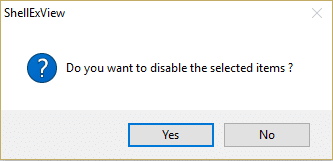
6. Jeśli problem został rozwiązany, oznacza to, że występuje problem z jednym z rozszerzeń powłoki, ale aby dowiedzieć się, które z nich należy włączyć, jeden po drugim, wybierz je i naciśnij zielony przycisk w prawym górnym rogu. Jeśli po włączeniu konkretnego rozszerzenia powłoki Eksplorator plików Windows ulegnie awarii, musisz wyłączyć to konkretne rozszerzenie lub lepiej, jeśli możesz je usunąć z systemu.
Metoda 9: Wyłącz Szybki dostęp
1. Otwórz Eksplorator plików, a następnie kliknij Widok , a następnie kliknij Opcje.
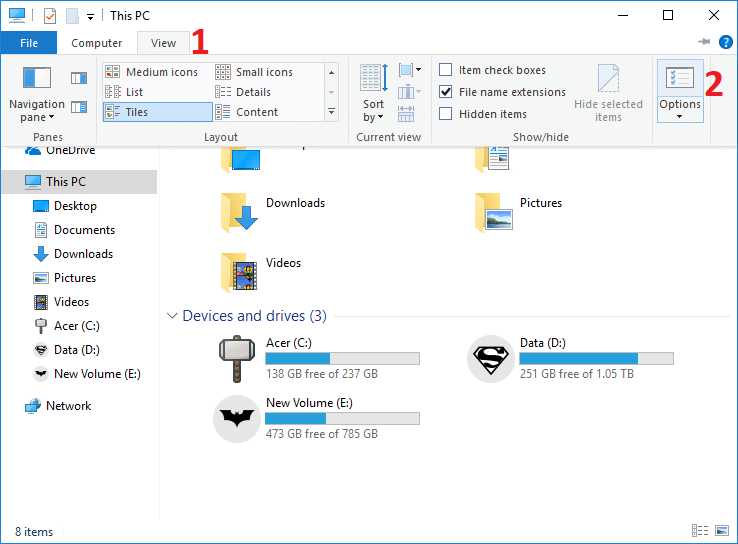
Uwaga: Jeśli nie możesz uzyskać dostępu do Eksploratora plików, otwórz Panel sterowania i wyszukaj Opcje Eksploratora plików.
2. Teraz w zakładce Ogólne odznacz „ Pokaż ostatnio używane pliki w Szybkim dostępie ” i „ Pokaż często używane foldery w Szybkim dostępie ” w obszarze Prywatność.
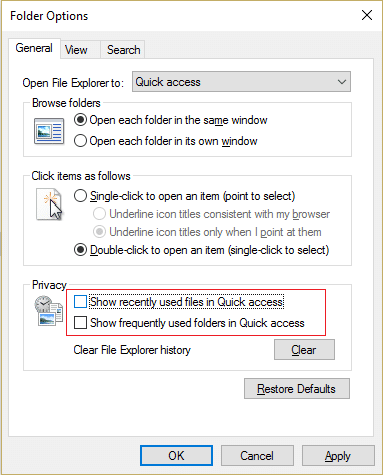
3. Kliknij Zastosuj, a następnie Ok.
4. Uruchom ponownie komputer, aby zapisać zmiany.
Metoda 10: Daj sobie pełne uprawnienia dostępu do zawartości folderu
Ta metoda jest przydatna tylko wtedy, gdy napotykasz problem z awarią Eksploratora plików w przypadku niektórych określonych plików lub folderów.
1. Kliknij prawym przyciskiem myszy plik lub folder, w którym występuje problem, i wybierz Właściwości.
2. Przejdź do zakładki Bezpieczeństwo, a następnie kliknij Zaawansowane.
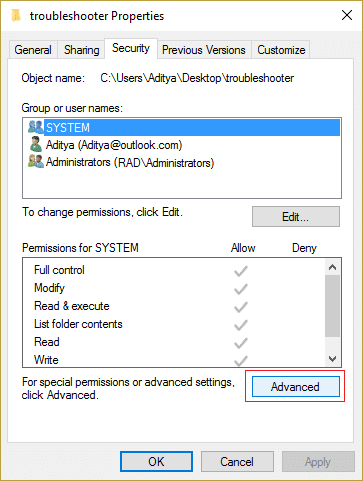
3. Kliknij Zmień obok Właściciela, a następnie wprowadź nazwę swojego konta użytkownika i kliknij Sprawdź nazwy.
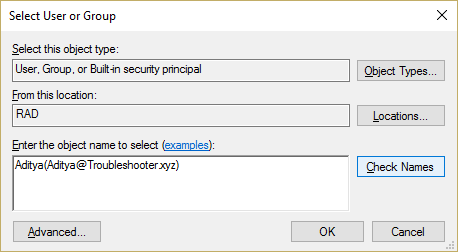
4.Jeżeli nie znasz nazwy swojego konta użytkownika, po prostu kliknij Zaawansowane w powyższym oknie.
5. Teraz kliknij Znajdź teraz , co spowoduje wyświetlenie Twojego konta użytkownika. Wybierz swoje konto i kliknij je dwukrotnie, aby dodać je do okna właściciela.
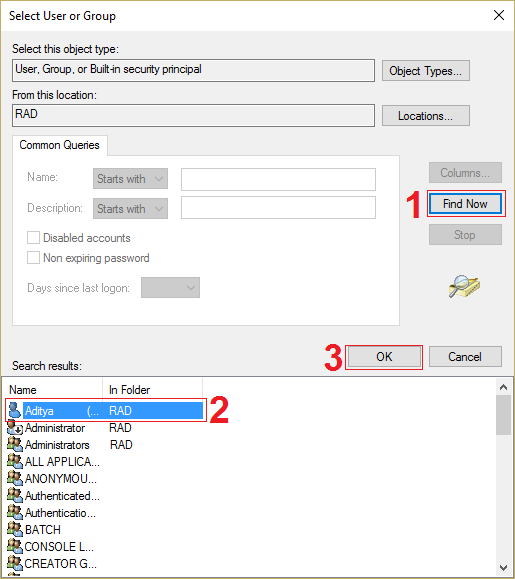
6. Kliknij OK, aby dodać swoje konto użytkownika do listy.
7. Następnie w oknie Zaawansowane ustawienia zabezpieczeń zaznacz „ zamień właściciela w podkontenerach i obiektach”. “
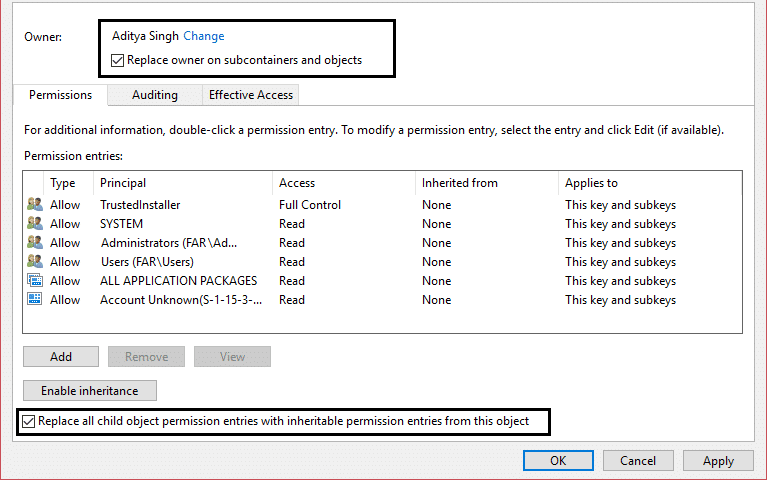
8. Następnie kliknij OK i ponownie otwórz okno Zaawansowane ustawienia Seucity.
9. Kliknij Dodaj , a następnie kliknij Wybierz zleceniodawcę.
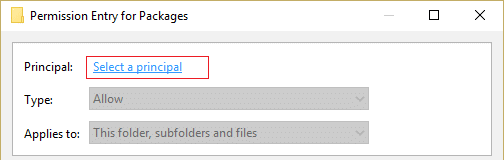
10.Ponownie dodaj swoje konto użytkownika i kliknij OK.
11. Po ustaleniu zleceniodawcy ustaw Typ na Zezwól.
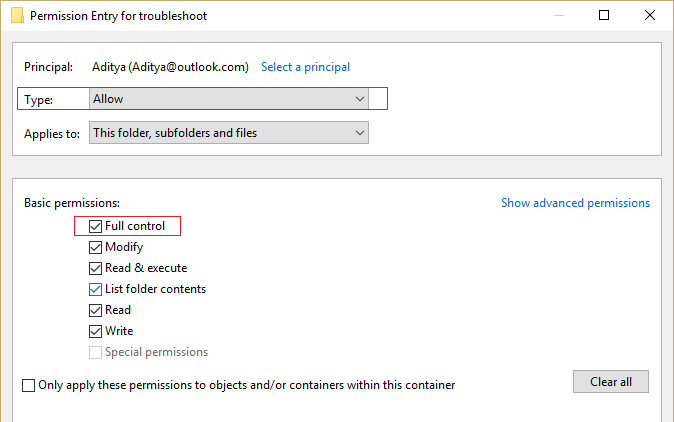
12. Upewnij się, że zaznaczyłeś opcję Pełna kontrola , a następnie kliknij OK.
13. Kliknij Zastosuj, a następnie OK.
Metoda 11: Wykonaj czysty rozruch
Czasami oprogramowanie innych firm może powodować konflikt z Eksploratorem plików systemu Windows, a zatem Eksplorator plików systemu Windows 10 ulega awarii. Aby naprawić problem awarii Eksploratora plików systemu Windows 10 , musisz wykonać czysty rozruch komputera i zdiagnozować problem krok po kroku.
Metoda 12: Upewnij się, że system Windows jest aktualny
1. Naciśnij Klawisz Windows + I, a następnie wybierz Aktualizacja i zabezpieczenia.
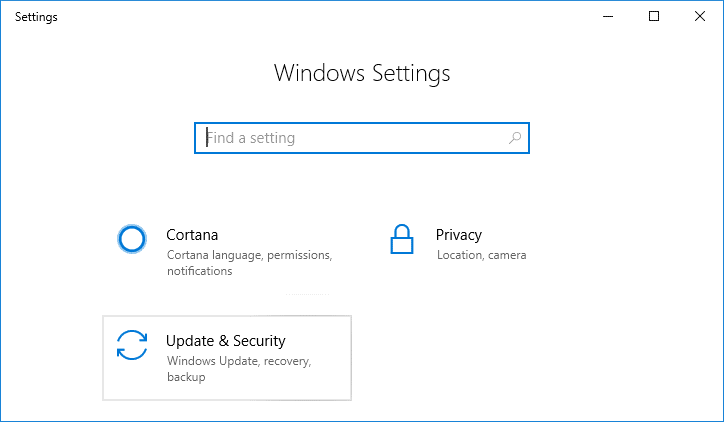
2. Następnie w sekcji Status aktualizacji kliknij „ Sprawdź aktualizacje. “
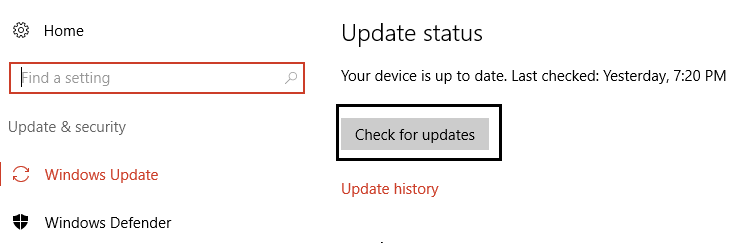
3. Jeśli dla twojego komputera zostanie znaleziona aktualizacja, zainstaluj aktualizację i uruchom ponownie komputer.
Metoda 13: Tymczasowo wyłącz program antywirusowy i zaporę sieciową
1. Kliknij prawym przyciskiem myszy ikonę programu antywirusowego w zasobniku systemowym i wybierz Wyłącz.
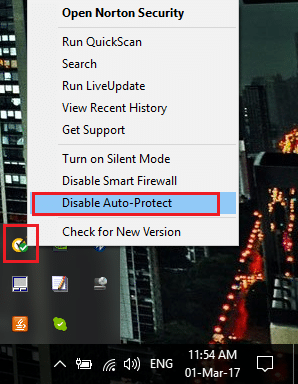
2. Następnie wybierz przedział czasu, w którym antywirus pozostanie wyłączony.
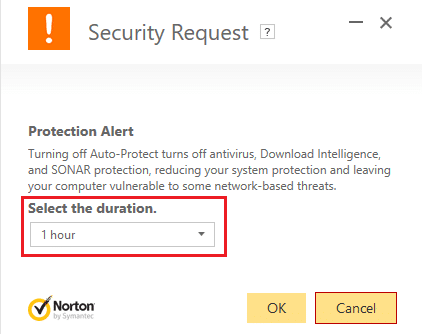
Uwaga: Wybierz najmniejszą możliwą ilość czasu, na przykład 15 minut lub 30 minut.
3. Po zakończeniu spróbuj ponownie uruchomić aplikację lub program i sprawdź, czy błąd ustąpił, czy nie.
4. Naciśnij klawisz Windows + R, a następnie wpisz control i naciśnij Enter, aby otworzyć Panel sterowania.
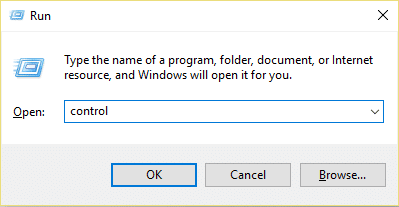
5. Następnie kliknij System i zabezpieczenia.
6. Następnie kliknij Zapora systemu Windows.
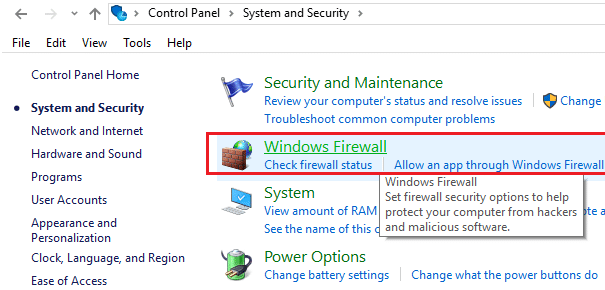
7. Teraz w lewym okienku kliknij Włącz lub wyłącz Zaporę systemu Windows.
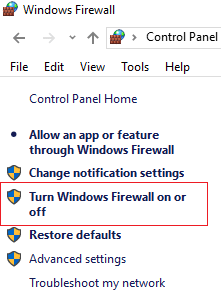
8. Wybierz Wyłącz zaporę systemu Windows i uruchom ponownie komputer . Ponownie spróbuj uruchomić program i sprawdź, czy jesteś w stanie naprawić problem z awariami Eksploratora plików systemu Windows 10.
Metoda 14: Zainstaluj ponownie sterownik karty graficznej
1. W trybie awaryjnym naciśnij klawisz Windows + R, a następnie wpisz devmgmt.msc i naciśnij Enter, aby otworzyć Menedżera urządzeń.
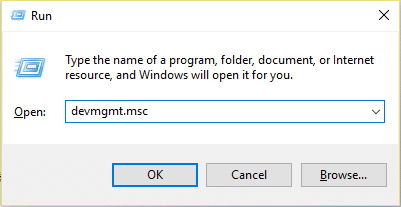
2. Rozwiń kartę graficzną, a następnie kliknij prawym przyciskiem myszy zintegrowaną kartę graficzną i wybierz odinstaluj.
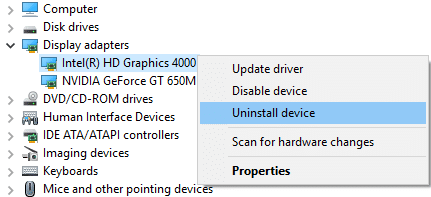
3. Teraz, jeśli masz dedykowaną kartę graficzną, kliknij ją prawym przyciskiem myszy i wybierz Wyłącz.
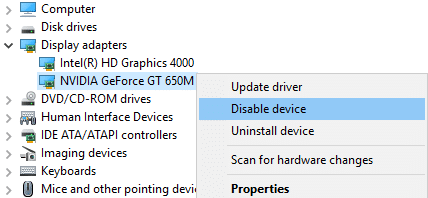
4. Teraz z menu Menedżera urządzeń kliknij Akcja, a następnie kliknij Skanuj w poszukiwaniu zmian sprzętu.
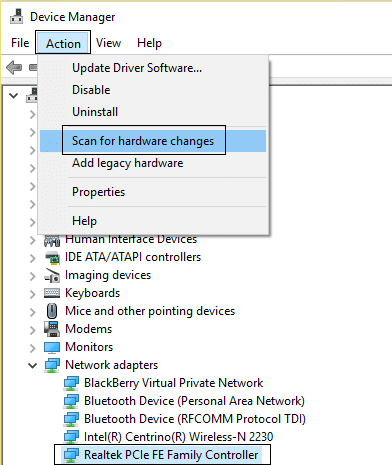
5. Uruchom ponownie komputer, aby zapisać zmiany.
Zalecana:
- Napraw błąd Nie znaleziono sterownika urządzenia peryferyjnego Bluetooth
- Czarny ekran Windows 10 z kursorem [100% pracy]
- Napraw przewijanie dwoma palcami nie działa w systemie Windows 10
- Napraw błąd limitu czasu Watchdog zegara w systemie Windows 10
To jest to, że pomyślnie nauczyłeś się , jak awaria Eksploratora plików systemu Windows 10 , ale jeśli nadal masz jakieś pytania dotyczące tego postu, możesz je zadać w sekcji komentarza.